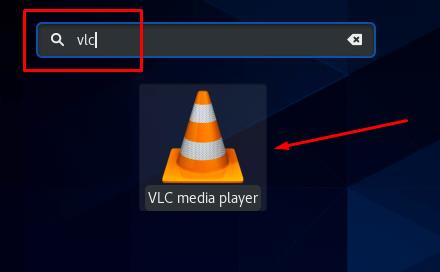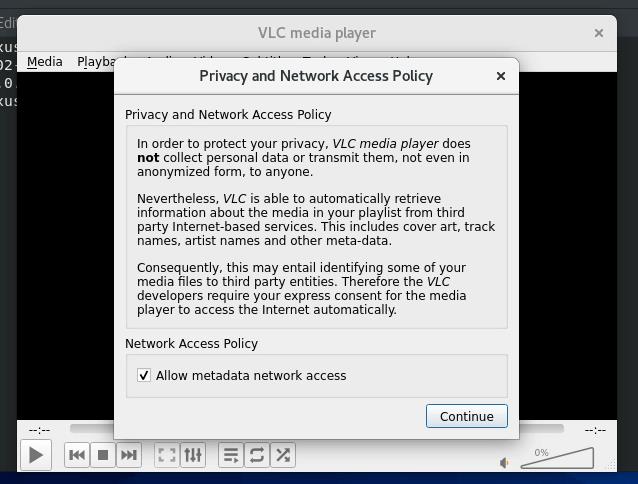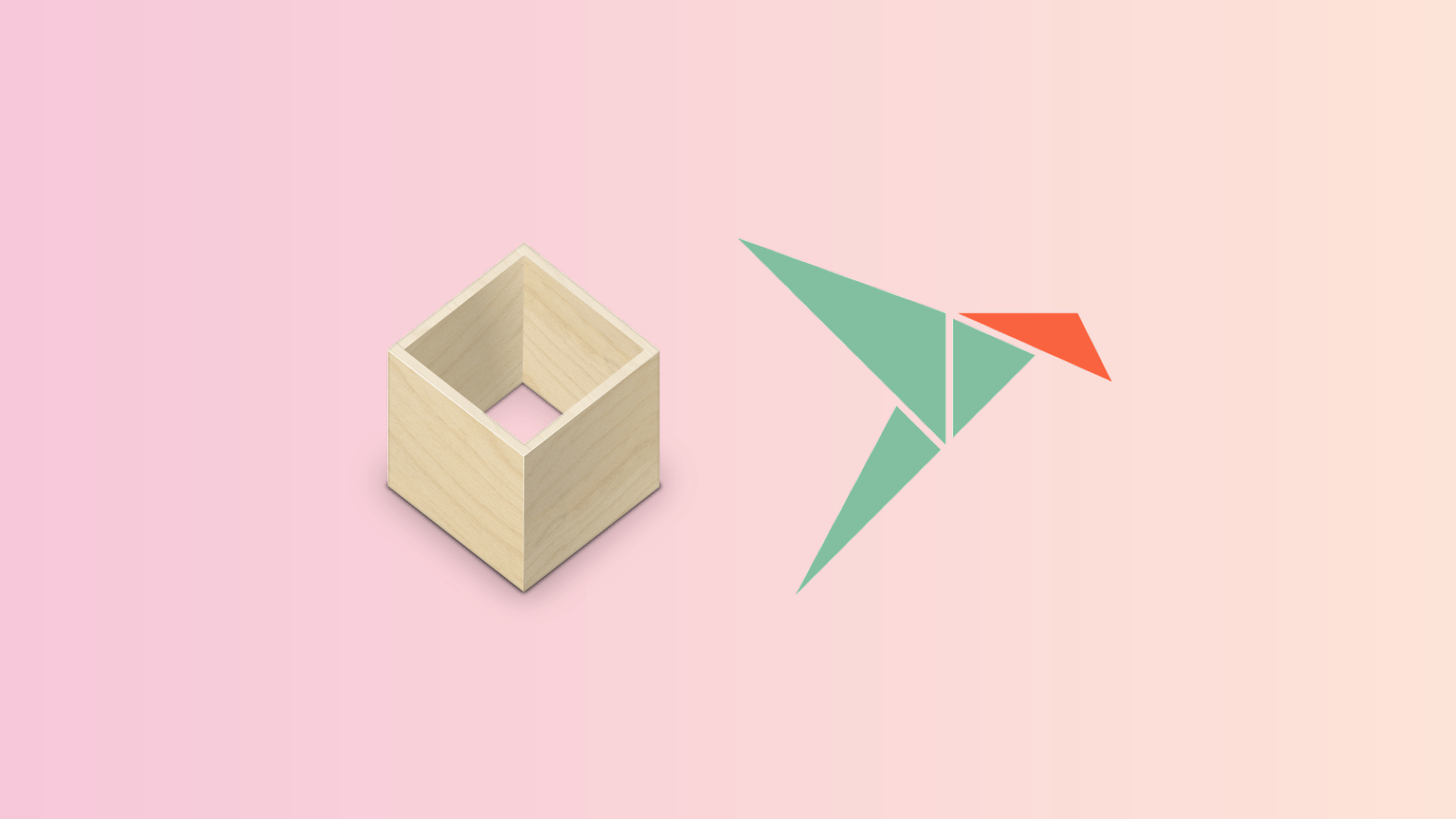что такое snap store
Ubuntu snap – что это такое и с чем его едят?
Относительно недавно в Ubuntu появился новый инструмент — снапы (от англ. snap), но что это такое и как их использовать знают далеко не все пользователи.
Введение в снапы
Представим вполне реальную ситуацию. Пользователь устанавливает самую новую версию Ubuntu, пусть это будет версия 16.04 — именно в ней и появились впервые снапы по умолчанию. По определенным причинам пользователь отключает обновления. Такая ситуация не надумана. Мы все знаем, что после обновления системы Ubuntu, к сожалению, не всегда работает корректно и даже не всегда загружается.
Пользователя все устраивает и он спокойно себе использует дистрибутив некоторое время. Через несколько лет пользователь хочет установить новую версию приложения, например, браузера и обнаруживает, что он не может этого сделать.
Почему? Да потому что его дистрибутив устарел. для установки приложения нужны новые версии библиотек, а для их установки нужно обновить уже установленные пакеты. Иногда процесс настолько масштабный, что приходится обновлять дистрибутив. А ведь мы знаем, что пользователь не хочет этого делать по ряду причин, да и это опасно: система может быть разрушена нарушения связей между программами и библиотеками.
Вторая ситуация. Пусть у пользователя самая новая версия дистрибутива (на данный момент — это 18.10) — чтобы никто не упрекнул нас в надуманности ситуации. Мы знаем, что у традиционных пакетов есть зависимости и конфликты. Иногда нельзя установить то или иное приложение, поскольку его библиотеки конфликтуют с библиотеками уже установленными в системе.
Обе проблемы настолько обширны, что разработчики Ubuntu изобрели снапы. Все мы знакомы с понятием пакета. Пакет содержит саму программу, а также различные вспомогательные файлы — документацию, ресурсы (картинки, например), файлы локализации, сценарии Но пакет не содержит всего, что нужно для работы этой программы в системе. Например, если программе для работы нужна библиотека GL, то просто в пакете «прописывается» зависимость — нужно установить пакет для работы этого пакета. При установке программы менеджер пакетов (apt) производит разрешение зависимостей — устанавливает все необходимые для работы этой программы пакеты.
С одной стороны, такой подход позволяет экономить место на диске. Ведь одну и ту же библиотеку не нужно устанавливать несколько раз. С другой стороны, это порождает уже описанные ранее проблемы.
Снап — это решение всей головной боли, как пользователя, так и разработчика приложения. Снап можно считать таким пакетом, в котором содержится не только программа, но и все необходимые для ее работы библиотеки. Получается, что все, что нужно для работы программы содержится в снапе.
Установка Snap в Linux
Что такое Snap пакеты?
Здесь в игру вступают пакеты. После завершения разработки программы её разработчики создают пакеты, например, deb или rpm и размещают их в репозиториях программного обеспечения, откуда пользователи могут их очень легко установить. Установить программу из любого deb пакета можно буквально в пару кликов. Но такие пакеты содержат только саму программу, все зависимости и необходимые ей библиотеки пакетный менеджер ищет и устанавливает автоматически.
В свою очередь Snap пакеты содержат саму программу, а также все её зависимости. Это имеет несколько преимуществ перед обычными deb или rpm пакетами, поскольку теперь программу можно запустить в любом дистрибутиве, а также разработчик может быть уверен, что его программа получает именно необходимые ей версии библиотек.
Установка snap
В дистрибутивах, основанных на Debian и в самом Debian для использования snap пакетов сначала надо установить менеджер пакетов snap. Для этого выполните:
sudo apt install snapd
Установка snap в Fedora или CentOS отличается не сильно:
sudo dnf install snapd
После установки для включения возможности установки классических приложений через snap надо создать символическую ссылку на /var/lib/snapd/snap в корне:
После этого можно установить магазин приложений snap-store:
sudo snap install snap-store
Или устанавливать пакеты snap через терминал.
Как пользоваться snap
Основы рассмотрели, теперь перейдем к управлению пакетами. Процесс взаимодействия со snap очень похож на apt или dnf, только не надо обновлять репозитории. Все действия выполняются в терминале.
1. Поиск пакетов
Чтобы найти нужный пакет или посмотреть есть ли он в магазине приложений snap используйте команду find. Например:
snap find chromium
Будут выведены все пакеты соответствующие данному критерию, доступные для установки в вашей системе. Если выполнить команду find без параметров, то система выведет несколько рекомендуемых пакетов.
2. Информация о пакете
Чтобы посмотреть информацию о пакете используйте команду info:
snap info chromium
3. Установка пакетов
Вы можете установить snap пакет в Ubuntu или любом другом дистрибутиве командой install:
sudo snap install chromium
Когда установка snap пакетов завершится, программа выдаст соответствующее сообщение. Для установки пакета из определенного канала используйте соответствующую опцию, например —stable, —candidate, —beta или —edge. По умолчанию используется канал stable. Например:
По умолчанию приложение может получить доступ только к тем частям системы, к которым у него подключены интерфейсы. Эти подключения устанавливаются автоматически во время установки пакета. Посмотреть их можно командой connections:
snap connections chromium
Иногда для приложений недостаточно такого уровня доступа. Тогда для них используется уровень безопасности classic. В этом режиме приложение получает доступ к системным ресурсам как любые другие системные программы. Для установки таких программ надо использовать опцию —classic, иначе установить их не получится:
Есть ещё один режим безопасности, при котором приложение получает полный доступ к системе: devmode. Для установки таких программ надо использовать опцию —devmode.
4. Удаление пакета
Удалить snap пакет из системы очень просто. Для этого достаточно использовать команду remove:
sudo snap remove chromium
5. Установленные программы
Для того чтобы посмотреть все пакеты, установленные в системе используйте команду list:
6. История изменений
Также вы можете посмотреть историю изменений, внесенных, в систему с помощью этого пакетного менеджера:
7. Обновление пакетов
Если вы хотите обновить пакет snap, до более новой версии, выполните команду refresh:
sudo snap refresh opera
Если установлена самая свежая версия вы получите сообщение об ошибке.
Для обновления всех пакетов, установленных в системе просто выполните команду refresh:
Если обновление вам не понравилось, вы можете откатить версию всех пакетов или одного из них до предыдущей. Для этого выполните команду revert:
sudo snap revert opera
Выводы
С момента создания этой технологии прошло много времени и сейчас доступно уже много snap пакетов. Они даже вытеснили многие PPA репозитории, что теперь заброшены и не поддерживаются. Поскольку существует инструмент snapcraft, который делает создание snap пакетов намного проще, все разработчики могут подготовить эти пакеты для своих программ.
А что вы думаете о системе управления пакетами и о самих пакетах snap? Будете использовать систему установки snap чаще чем apt? Напишите в комментариях!
Как установить и включить Snap в CentOS 8
Главное меню » CentOS » Как установить и включить Snap в CentOS 8
Что такое Snap?
Snap – это пакеты или комплекты приложений, состоящие из программного обеспечения и необходимого зависимого программного обеспечения или пакетов.
Почему Snap?
Что такое Snap Store?
Оснастка магазин является магазином или центром защелок или приложений, где вы можете загрузить снимки или просмотреть и установить шнапс или программное обеспечение вашего выбора в Linux с помощью Snapd службы.
Что такое Snapd?
Демон snap или сокращенно Snapd работает в фоновом режиме для управления пакетами snap.
Хорошо, мы поняли концепции Snap и Snap store. Давайте научимся устанавливать и включать Snap в CentOS 8.
Установка Snap на CentOS 8
Snap не предустановлен в CentOS 8, как операционная система Ubuntu 20.04, но мы можем загрузить и установить Snap из репозитория EPEL.
Шаг 1. Включите репозиторий EPEL в CentOS 8
Во-первых, включите репозиторий EPEL в CentOS 8, если он не включен, с помощью приведенной ниже команды:
После включения репозитория EPEL обновите репозиторий пакетов системы, чтобы обновить вашу систему, набрав команду, приведенную ниже:
Хорошо, теперь мы можем легко установить snap из репозитория EPEL.
Шаг 2. Установите пакет snapd из репозитория EPEL
Чтобы установить snapd на CentOS 8, введите команду, указанную ниже:
Через пару минут snap будет установлен на CentOS 8.
Для установки пакетов из хранилища моментальных снимков нам нужно сначала включить сокет мгновенной связи.
Шаг 3. Включите сокет мгновенной связи в CentOS 8
Чтобы устанавливать приложения из магазина snap, нам нужно включить модуль systemd, который обрабатывает сокет оснастки. Чтобы включить сокет snap, введите команду, указанную ниже:
Кроме того, создайте связь между «/var/lib/snapd/snap» и «/snap», чтобы включить поддержку классической привязки, набрав команду, приведенную ниже:
Хорошо, после включения Snap socket выйдите из системы один раз,
И войдите обратно, чтобы гарантировать обновление snap.
Теперь мы сможем устанавливать приложения из магазина snap.
Шаг 4. Установите приложение из магазина оснастки
Попробуем установить любое приложение из snap store в операционной системе CentOS 8. Например, мы хотим установить такое приложение, как медиаплеер VLC, из магазина snap. Чтобы установить медиаплеер VLC из хранилища моментальных снимков на компьютере с CentOS 8, введите команду, приведенную ниже:
Медиаплеер VLC устанавливается на CentOS 8 без каких-либо зависимостей.
Вы можете запустить медиаплеер VLC из средства запуска системы CentOS 8.
Заключение
Этот пост содержит глубокие знания Snaps, snap store и snapd. В этом посте описана установка и включение Snap в системе CentOS 8. Мы также попытались установить приложение и убедились, что это похоже на установку приложения в мгновение ока, и нам не нужно обрабатывать и заботиться о каких-либо зависимых пакетах.
Если вы нашли ошибку, пожалуйста, выделите фрагмент текста и нажмите Ctrl+Enter.
Все, что вам нужно знать о Snap и Snap Store
Диспетчер пакетов – это набор интегрированных служб, которые упрощают установку, обновление, удаление и настройку пакетов / программ на компьютере.
Говоря конкретно об операционной системе Linux, вы можете выбирать из широкого спектра менеджеров пакетов, таких как APT, YUM, RPM и Pacman. Каждый из этих менеджеров пакетов имеет определенную особенность, которая отличает их друг от друга.
Однако относительно новый менеджер пакетов Snap стал жизнеспособной альтернативой традиционным менеджерам пакетов. Давайте рассмотрим Snap, его плюсы и минусы, а также то, как установить и использовать его в Linux.
Что такое Snap?
Snap – это кроссплатформенная система упаковки и развертывания, разработанная Canonical, создателями Ubuntu, для платформы Linux. Он совместим с большинством основных дистрибутивов Linux, включая Ubuntu, Debian, Arch Linux, Fedora, CentOS и Manjaro.
Snap состоит из трех основных компонентов:
1. Снимки
Как и любой другой менеджер пакетов, Snap также включает пакеты, называемые снимками. Эти пакеты, в отличие от своих аналогов из традиционных менеджеров пакетов, не зависят от зависимостей и просты в установке.
2. Snapd
Snapd (или демон оснастки) использует метаданные оснастки для настройки безопасной песочницы для приложений в вашей системе. Поскольку это демон, вся задача по обслуживанию и управлению средой привязки выполняется в фоновом режиме.
3. Snap Store
Снапсы находятся в Snap Store, и вы можете изучать и загружать их так же, как и другие менеджеры пакетов. Кроме того, вы также получаете возможность публиковать собственные пакеты моментальных снимков непосредственно в Snap Store, что невозможно при использовании традиционных менеджеров пакетов.
Snap: хорошее и плохое
С тех пор, как Canonical анонсировала Snap, в сообществе Linux возникли споры о том, является ли Snap правильным подходом для улучшения распространения пакетов в Linux. Это привело к появлению двух противоборствующих лагерей: один выступает за Snap, а другой – критикует его подход в долгосрочной перспективе.
Вот разбивка всего хорошего и плохого в Snap.
Преимущества использования Snap
Недостатки Snap
Что касается риска вредоносных программ, Snap теперь использует автоматическое тестирование вредоносных программ для сканирования загруженных пользователями пакетов на наличие вредоносного кода перед их распространением в Snap Store.
Как установить snapd в Linux
Поскольку snapd является важным компонентом Snap, это первое, что вам нужно установить в вашей системе. Однако, если вы используете какой-либо из следующих дистрибутивов Linux, в вашей системе уже предустановлен snapd: KDE Neon, Manjaro, Ubuntu (16.04 / 4 LTS и 20.04 LTS), Zorin OS.
В случае какого-либо другого дистрибутива Linux вам потребуется установить snapd вручную.
Установить snapd на CentOS и другие дистрибутивы на основе RHEL очень просто:
Чтобы установить snapd в Fedora:
Чтобы установить snapd в Manjaro Linux:
Если вы используете дистрибутив Linux, отличный от Ubuntu и его производных, выполните следующую команду, чтобы включить модуль snapd systemd:
Наконец, перезапустите вашу систему с помощью:
Как использовать Snap в Linux
Использование Snap очень похоже на использование других менеджеров пакетов. Поскольку вы установили snapd в своей системе на предыдущем шаге, теперь вы можете получить доступ к инструменту привязки и легко взаимодействовать со снимками из Snap Store.
В поисках привязки
С помощью Snap вы можете исследовать Snap Store и находить пакеты из разных категорий. Поэтому, если вы хотите искать снимки в определенной категории, используйте следующий синтаксис команды:
Если вы наткнулись на пакет и хотите узнать о нем больше, используйте метод info с командой по умолчанию.
Например, чтобы извлечь информацию о привязке GIMP:
Установка Snap
Наконец, когда вы найдете оснастку, которая соответствует вашим требованиям, вы можете установить ее, запустив:
После установки вы можете найти программу в меню « Приложения» вашего дистрибутива Linux. Затем вы можете запустить его прямо из меню или через терминал, введя его имя.
Список установленных снимков
Чтобы получить список всех установленных снимков в вашей системе:
Просмотр информации о версии снимка
Чтобы узнать текущую версию снапа, запустите:
Обновление снимков
Snap автоматически обновляет пакеты, установленные в вашей системе. Чтобы облегчить это, snapd по умолчанию настроен на проверку обновлений четыре раза в день. Однако при желании вы можете изменить частоту обновления по своему усмотрению.
Более того, при необходимости вы можете выполнить мгновенное обновление, запустив:
Точно так же вы также можете быстро проверить наличие обновлений с помощью:
Когда вы это сделаете, Snap проверяет канал, отслеживаемый snap, на наличие более новой версии. Если доступно обновление, оно загружается и устанавливается автоматически.
Вернуться к ранее использованной версии снимка
Если у вас возникли проблемы после обновления снапа, вы можете вернуться к его предыдущей версии, запустив:
Отключение и включение привязки
Если вы не используете оснастку, но она может понадобиться в будущем, вы можете временно отключить ее и снова включить при необходимости. Таким образом, вам не придется выполнять утомительный процесс удаления и повторной установки оснастки.
Чтобы отключить привязку, введите:
Если вы хотите включить его, просто запустите:
Удаление привязки
Наконец, чтобы удалить неиспользуемые снимки в вашей системе, которые, вероятно, вам не понадобятся в будущем:
Успешная установка Snap в Linux
Если вы до сих пор следовали руководству, у вас уже будет Snap и он будет работать в вашей системе Linux. И впоследствии вы сможете найти и загрузить большинство необходимых пакетов. Конечно, как и в случае с любым другим менеджером пакетов, вам может потребоваться некоторое время, чтобы освоиться со Snap. Но как только вы освоите его, вы сможете эффективно использовать его.
Тем не менее, у использования Snap есть как преимущества, так и недостатки, которые вы должны принять во внимание перед тем, как начать. Если вам нужна альтернатива Snap – та, которая хорошо сочетается с методологией бесплатного использования с открытым исходным кодом – проверьте Flatpaks, чтобы лучше понять, какой менеджер пакетов имеет лучшее хранилище для загрузки приложений Linux.
Flathub против Snap Store: лучшие сайты для загрузки Linux приложений
Загрузка приложений для Linux больше не является проблемой, которой она была когда-то. Прошли те времена, когда вы должны были знать, как собирать исходные файлы для любой программы, которой не было в магазине приложений или менеджере пакетов вашего дистрибутива Linux.
Благодаря Flathub и Snap Store такие приложения теперь легко найти и установить.
Что такое Flatpak и Snap файлы?
Flathub и Snap Store – это два веб-сайта, которые выросли вокруг двух отдельных универсальных форматов пакетов для Linux: Flatpak и Snap.
Идея обоих форматов заключается в том, чтобы предоставить способ распространения приложений в Linux, который работает независимо от того, какой дистрибутив вы используете. Эти форматы предлагают улучшенную безопасность, изолируя приложения друг от друга, так что часть программного обеспечения не может получить доступ к изображениям или паролям, которые вы открыли параллельно.
Flatpak тесно интегрирован в среду рабочего стола GNOME, но он так же работает с другими графическими окружениями. Многие дистрибутивы Linux приняли Flatpak в качестве предпочтительного формата универсального пакета. Flatpak – это проект сообщества, хотя частные компании Red Hat и Endless профинансировали большую часть разработки.
Snap – это формат файлов, созданный компанией Canonical, которая занимается дистрибутивом Ubuntu Linux. В отличие от Flatpak, Snap изначально предназначались для серверов. Хотя Snap работают в различных дистрибутивах Linux, они в большинстве своем являются детищами Canonical. Тем не менее, так как Ubuntu использует так много людей по сравнению с другими дистрибутивами, в Snap Store нет недостатка в приложениях. Формат, в конечном счете, может получить большее распространение благодаря исключительно популярности Ubuntu.
Как сравнить Flathub и Snap Store?
Взятые вместе, Flathub и Snap Store предоставляют возможность получить многие из основных приложений для настольных компьютеров, которые могут потребоваться для Linux. Если вы используете дистрибутив, который поддерживает как Flatpak, так и файлы Snap (что делают большинство распространенных дистрибутивов), вы сможете насладиться лучшим из обоих миров.
Flathub имеет более открытые источники происхождения, в отличие от Snap Store, который выглядит как более коммерческий продукт. Нынешнее творчество Canonical выглядит и ощущается гораздо более предприимчивым, чем в первые годы существования Ubuntu.
Но визуальные различия в основном косметические. Вы перемещаетесь в обоих онлайн-центрах приложений практически одинаково, и каждый из них позволяет начать установку приложения, нажав кнопку в браузере.
Хотя Flathub и Snap Store легко представить себе в качестве магазинов приложений, ни один из них не содержит платного программного обеспечения. Загружаете ли вы программное обеспечение с открытым исходным кодом или проприетарное программное обеспечение, вам не придется никому платить за эту привилегию.
Теперь давайте погрузимся в эти два сайта и рассмотрим, чем они отличаются.
1. Макет
Flathub предлагает чистый и минимальный опыт. Его интерфейс напоминает веб-версию программного обеспечения GNOME. Flathub упорядочивает приложения в сетке и сортирует их примерно по тем же категориям, которые вы видите в средствах запуска приложений Linux.
Макет Snap Store функционально схож, но опыт ощущается более корпоративным. В верхней части страницы больше беспорядка, когда Canonical размещает ссылки на ресурсы для разработчиков, что делает сайт изначально более ориентированным на разработчиков приложений. Canonical делает сильный упор на Snap приложения, непрерывно увеличивая количество Snap, количество пользователей работающих с ними и количество поддерживаемых дистрибутивов.
В Ubuntu 20.04 Canonical вывели все Snap приложения в отдельный центр приложений и теперь, в Ubuntu их два.
И Flathub и Snap Store отображают приложения в группах. Flathub содержит несколько категорий на своей домашней странице, в то время как Snap Store предлагает страницу прокрутки, прежде чем вы углубитесь в сайт.
2. Обнаружение приложений
Категории приложений Snap Store курируются, что облегчает поиск и обнаружение нового программного обеспечения. Примечательно, что категории выходят за рамки того, что разработчик может поместить в метаданные приложения. Вы найдете такие разделы, как Социальные сети, Сервер и облако, Безопасность, Устройства и IoT, Искусство и дизайн. Работа с приложениями Canonical упрощает поиск доступных приложений.
Snap Store также предоставляет лучшие результаты поиска. Ввод «photo» в строке поиска в Snap Store приводит к появлению более 50 приложений. Если вы сделаете то же самое на Flathub, вам будет выдано ровно 10. Но это не является представлением доступных приложений. Редактор изображений Darktable RAW доступен в обоих магазинах, хотя он появился в поиске в Snap Store, он не появился в Flathub.
3. Доступность приложения
В магазине Snap Store, по-видимому, есть более широкий выбор приложений. Canonical утверждает, что у него их тысячи, в то время как Flathub, для сравнения, насчитывает чуть более 600 (хотя стоит отметить, что Flathub – не единственный источник Flakpak, в отличие от Snap).
Будет ли в Snap Store больше приложений, которые вам нужны, зависит от того, что вам нужно. Магазин Canonical пользуется большей поддержкой со стороны компаний, желающих предоставлять проприетарное программное обеспечение для Linux. Flathub получил большее признание в сообществе свободного и открытого исходного кода.
Если вы ищете устройство для чтения электронных книг для GNOME, вы можете найти в Flathub книги GNOME и Foliate, но ни один из них не появится в Snap Store на момент написания. То же самое относится и к приложению Bookworm, предназначенному для elementary OS. Между тем, в Snap Store есть проприетарные почтовые клиенты Hiri и Mailspring, а также коммуникационное приложение Flock. Ни один из этих трех на Flathub нет.
4. Дистро Поддержка
Flathub в настоящее время поддерживает 22 дистрибутива Linux, а Snap Store – 41. Потенциально, более интересным является вопрос о том, какой формат активно использует ваш дистрибутив. Ubuntu, очевидно, что ваш выбор Snap.
Fedora – это дистрибутив идущий за Flatpak, но он не одинок. elementary OS выбрала Flatpak в качестве формата, который будет распространяться в AppCenter. Purism, компания, стоящая за PureOS, использует Flatpak на своем телефоне Librem 5. Это влияет на то, будут ли приложения, созданные для этих дистрибутивов, чаще появляться на Flathub или в Snap Store.
В дистрибутивах можно размещать свои собственные репозитории Flatpak, что является весомой причиной, по которой определенные дистрибутивы решили поддержать этот формат. В отличие от этого, Snap жестко запрограммированы на серверах Canonical. Этот тип централизации оставляет многих разработчиков свободного программного обеспечения чувствовать себя некомфортно. Да, Canonical предоставляет эту услугу из собственного кошелька, но если она решит закрыть сайт, придётся согласиться с этим. Учитывая историю Canonical, такая возможность не исключена.
Какой Linux App Store следует использовать?
Честно говоря, нет особых причин не использовать и то, и другое. В отличие от форматов DEB и RPM, вы можете легко устанавливать Flatpak и Snap пакеты на одном рабочем столе. Хотя, было бы неплохо иметь один универсальный формат, на данный момент, в этом нет необходимости. Если есть несколько форматов и оба, вероятно, будут работать на вашем компьютере, то это гораздо более лучшая ситуация, нежели в не таком далёком прошлом Linux.
Оба магазина отмечают, имеет ли приложение бесплатную или проприетарную лицензию. Конечно, Flathub горд своей открытостью, но усилия которые прилагает Canonical, чтобы обратить внимание разработчиков проприетарного программного обеспечения в сторону Linux, не может не вызывать уважения. Определенно, это помогает людям переходить с Windows или macOS, но я перешел много лет назад и я давно привык к альтернативам. Вы можете сделать то же самое, проверив лучшие Linux приложения.